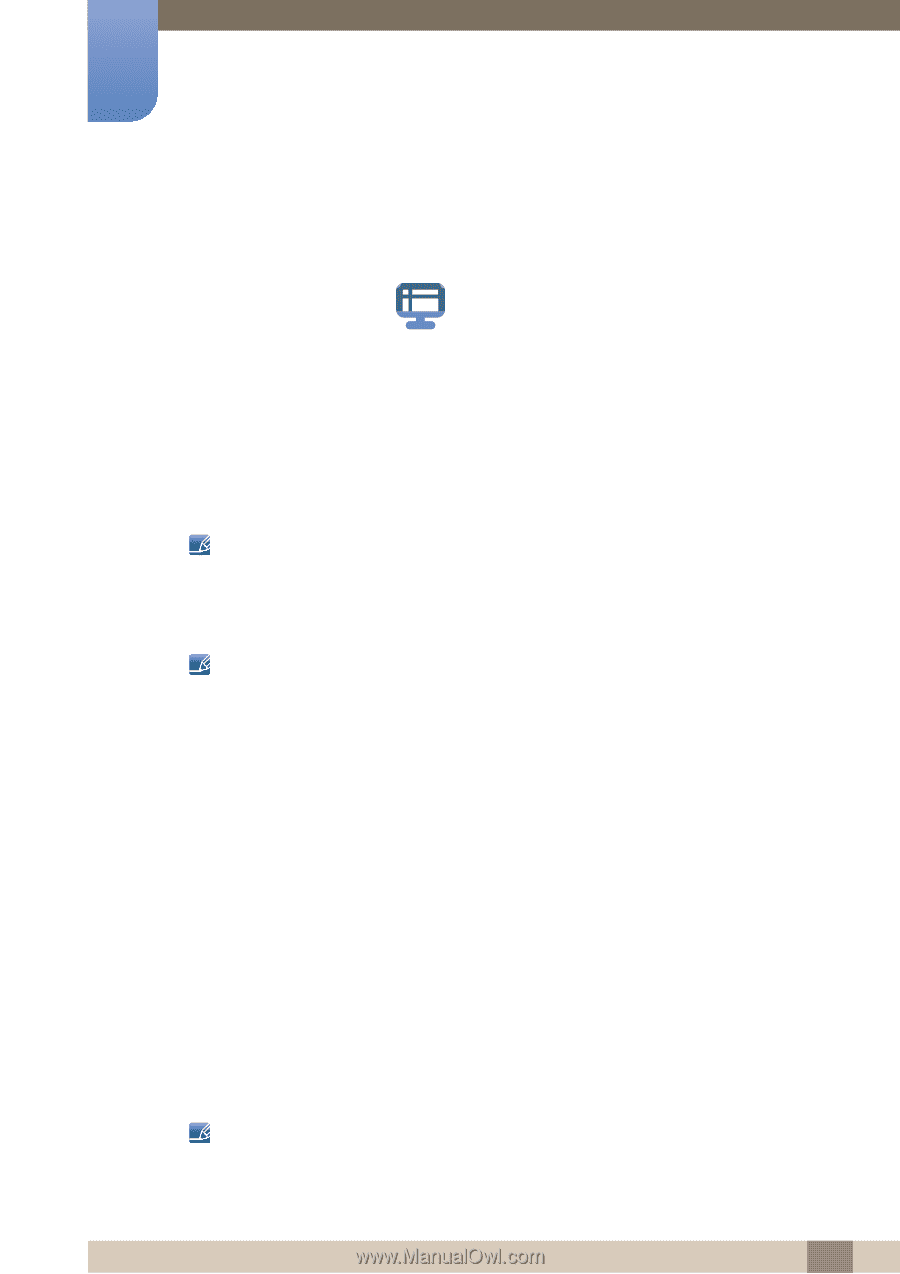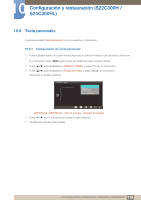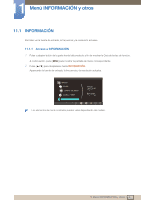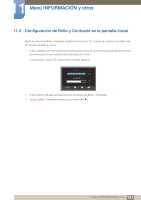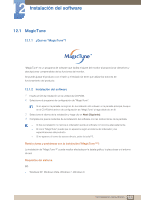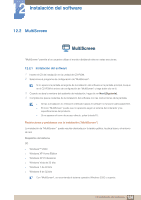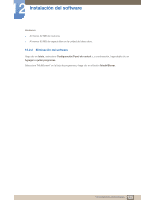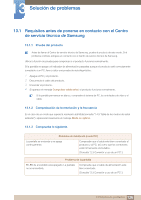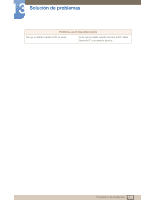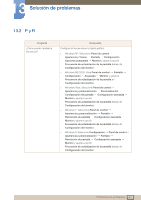Samsung S24B300HL User Manual Ver.1.0 (Spanish) - Page 124
MultiScreen
 |
View all Samsung S24B300HL manuals
Add to My Manuals
Save this manual to your list of manuals |
Page 124 highlights
12 Instalación del software 12.2 MultiScreen MultiScreen "MultiScreen" permite a los usuarios utilizar el monitor dividiendo éste en varias secciones. 12.2.1 Instalación del software 1 Inserte el CD de instalación en la unidad de CD-ROM. 2 Seleccione el programa de configuración de "MultiScreen". Si no aparece la pantalla emergente de la instalación del software en la pantalla principal, busque en el CD-ROM el archivo de configuración de "MultiScreen" y haga doble clic en él. 3 Cuando se abra la ventana del asistente de instalación, haga clic en Next (Siguiente). 4 Complete los pasos restantes de la instalación del software con las instrucciones de la pantalla. Si tras la instalación no reinicia el ordenador quizás el software no funcione adecuadamente. El icono "MultiScreen" puede que no aparezca según el sistema del ordenador y las especificaciones del producto. Si no aparece el icono de acceso directo, pulse la tecla F5. Restricciones y problemas con la instalación ("MultiScreen") La instalación de "MultiScreen " puede resultar afectada por la tarjeta gráfica, la placa base y el entorno de red. Requisitos del sistema SO Windows™ 2000 Windows XP Home Edition Windows XP Professional Windows Vista de 32 bits Windows 7 de 32 bits Windows 8 de 32 bits Con "MultiScreen", se recomienda el sistema operativo Windows 2000 o superior. 124 12 Instalación del software